想制作启动光盘映像的用户就得来看看这款名为UltraISO(软碟通),它是一个类似于WinISO的ISO文件编辑工具,界面友好,方便的双窗口操作,能制作启动光盘映像。如果对它有兴趣的用户就来瞧瞧小编编辑的ultraiso介绍图文吧。
对电脑的一些程序,镜像有资深了解的用户就知道,UltraISO就是软碟通,它可以直接编辑ISO文件和从ISO中提取文件和目录,也可以从CD-ROM制作光盘映像或者将硬盘上的文件制作成ISO文件。可能对它了解的用户并不多,下面,小编就来跟大家解说ultraiso。
电脑ultraiso下载
功能介绍:
可以直接编辑 ISO 文件。
可以从光盘映像中直接提取文件和目录支持对iso文件任意添加/删除/新建目录/重命名。
可以将硬盘上的文件制作成ISO文件。可以逐扇区复制光盘,制作包含引导信息的完整映像文件。
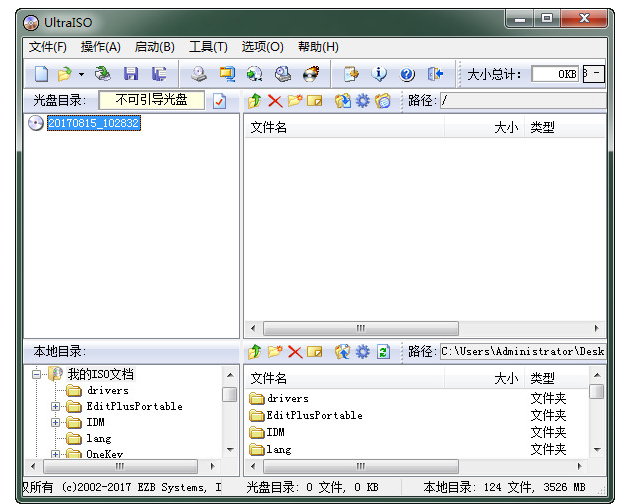
下载电脑图解1
可以处理光盘启动信息,你可以在 ISO 文件中直接添加/删除/获取启动信息。
支持几乎所有已知的光盘映像文件格式(.ISO,..BIN,.CUE,.IMG,.CCD,.CIF,.NRG,.BWT,BWI,.CDI等),并且将它们保存为标准的ISO格式文件。
可直接设置光盘映像中文件的隐藏属性。支持ISO 9660 Level1/2/3和Joliet扩展自动优化ISO文件存储结构,节省空间。
支持shell文件类型关联,可在Windows资源管理器中通过双击或鼠标右键菜单打开ISO文件。
双窗口操作,使用十分方便。配合选购插件,可实现N合1启动光盘制作、光盘映像文件管理,甚至软光驱,功能更强大。
网上搜索,即可下载“ultraiso”
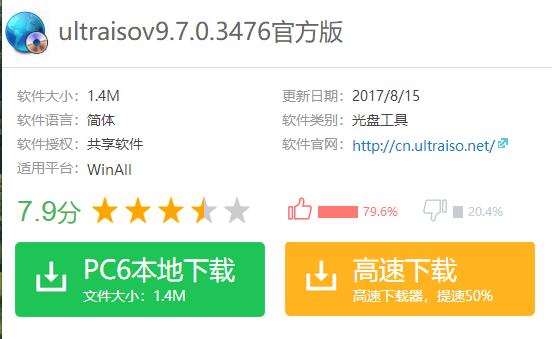
软碟通电脑图解2
如何用UltraISO制作U盘系统安装盘:
打开电脑,插入U盘。
打开浏览器,下载UltraIso软件。
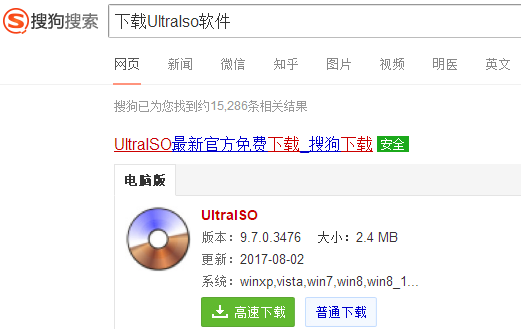
下载电脑图解3
安装好后开启软件,点击菜单中的打开,选择已下载好的ISO影像文件。
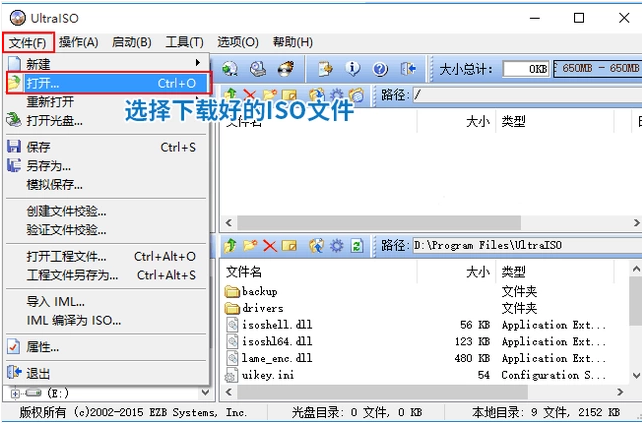
光盘电脑图解4
点击启动--写入硬盘映像,进行刻录U盘过程。
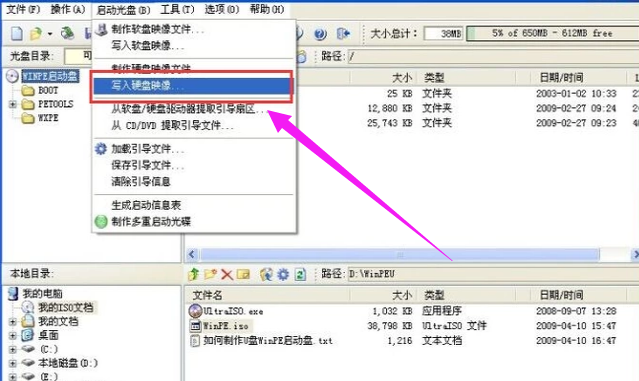
光盘电脑图解5
写入方式默认是USB-HDD+,还有USB-HDD、USB-ZIP、USB-ZIP+,共四种供选择,这主要取决于的主板支持的启动类型。
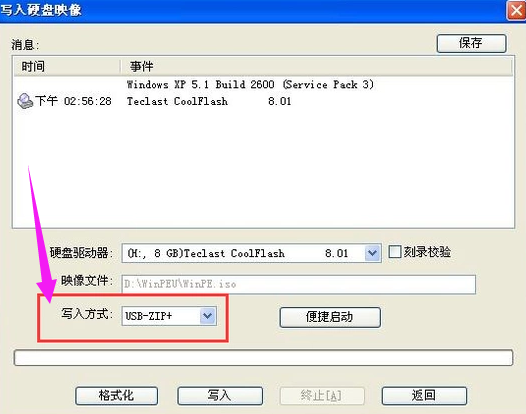
制作软件电脑图解6
然后点击“写入”,等写入完成之后,U盘系统安装盘就做好了。
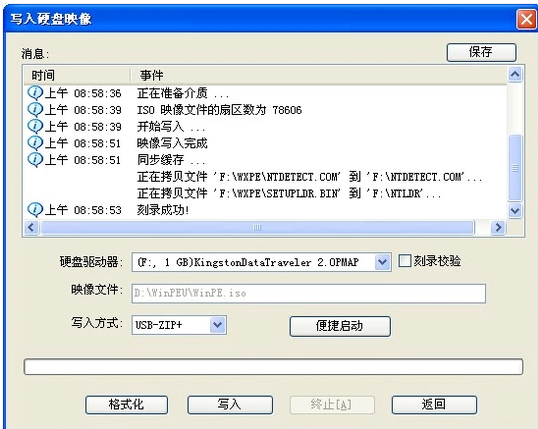
软碟通电脑图解7
以上就是关于ultraiso的相关情况了。